Mục lục
Phương thức đăng nhập Zalo bằng Web ngày nay ngày càng được nhiều người dùng Zalo sử dụng. Với phương thức này, người dùng học tập, làm việc, trao đổi tin,… nhanh chóng, thuận tiện hơn. Cùng khám phá những cách đăng nhập Zalo trên máy tính/ laptop mà bạn có thể áp dụng ở bất kỳ trình duyệt Web nào ngay sau đây.
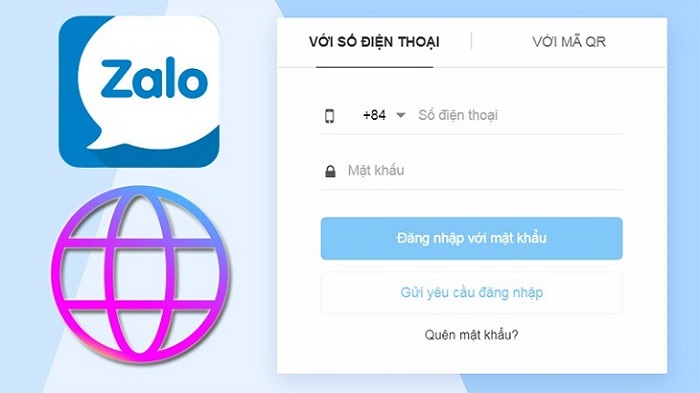
Zalo Web được xem là phiên bản Zalo chạy trên trình duyệt như Firefox, Google Chrome, Cốc Cốc,… Người dùng Zalo Web vẫn thoải mái nhắn tin, gọi điện hoặc gửi tài liệu cho người khác thông qua tài khoản của cá nhân mình dễ dàng.
Điều này sẽ giúp bạn nhận tin nhanh chóng mà không cần cài Zalo trên máy tính của mình. Và khi phiên bản Zalo của bạn trên smartphone hoặc máy tính gặp sự cố thì bạn vẫn có thể dùng Zalo Web bình thường. Việc đăng nhập Zalo Web mang lại cho người dùng nhiều lợi ích như:
– Người dùng tiết kiệm được thời gian tải ứng dụng, tiết kiệm dung lượng thiết bị. Từ đó góp phần hạn chế thiết bị hao tổn dung lượng dẫn đến tình trạng máy bị đơ do bộ nhớ đầy.
– Khi dùng Zalo Web, người dùng có thể đồng thời chat với nhiều người trên các cửa sổ khác nhau. Vì vậy, Zalo Web vô cùng thuận tiện nếu bạn muốn làm việc, học tập, tán gẫu theo nhóm.
– Zalo Web vẫn hỗ trợ người dùng đầy đủ mọi tính năng như nghe gọi, chat nhóm, truyền file,…. Ứng dụng còn hoạt động được trên tất cả các thiết bị có kết nối Internet.
– Ngoài ra, khi sử dụng Zalo Web, bạn đã hạn chế được tình trạng virus xâm nhập thiết bị. Và Zalo Web cũng có giao diện thông minh, dễ sử dụng với mọi người dùng.
Hiện nay, người dùng Việt Nam sử dụng các trình duyệt như FireFox, Microsoft Edge, Google Chrome, Cốc Cốc,… để đăng nhập Zalo bằng Web. Dù ở trình duyệt nào, bạn cũng cần áp dụng các bước trong các cách sau để đăng nhập Zalo Web.
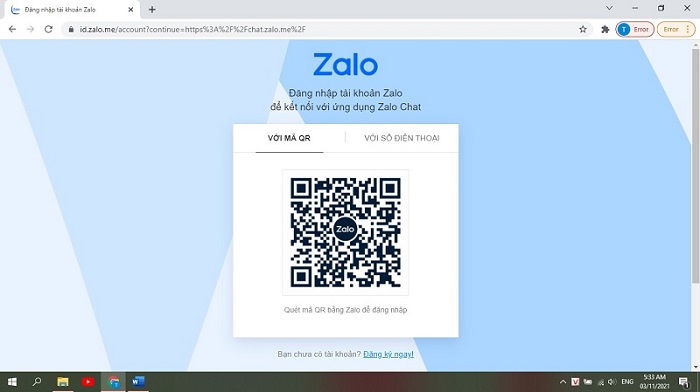
Nếu bạn chọn cách đăng nhập Zalo trên máy tính bằng cách này cũng vô cùng đơn giản. Bạn chỉ mất tối đa 30 giây cho 1 lần đăng nhập với các bước cụ thể như sau:
– Bước 1: Truy cập website chính của Zalo có trên trình duyệt Web qua đường link là https://chat.zalo.me/. Tuy nhiên, bạn cần nhớ rằng, bạn chỉ có thể bắt đầu đăng nhập Zalo Web khi đã có tài khoản Zalo trước đó. Trong trường hợp bạn chưa có tài khoản, bạn có thể chọn “Đăng ký ngay”. Các bước đăng ký, tạo tài khoản cũng vô cùng dễ dàng.
– Bước 2: Sau khi truy cập vào Web chính thức của Zalo, bạn cần nhập số điện thoại cũng như mật khẩu mà bạn đã cài đặt cho tài khoản Zalo của mình vào các ô trống định sẵn.
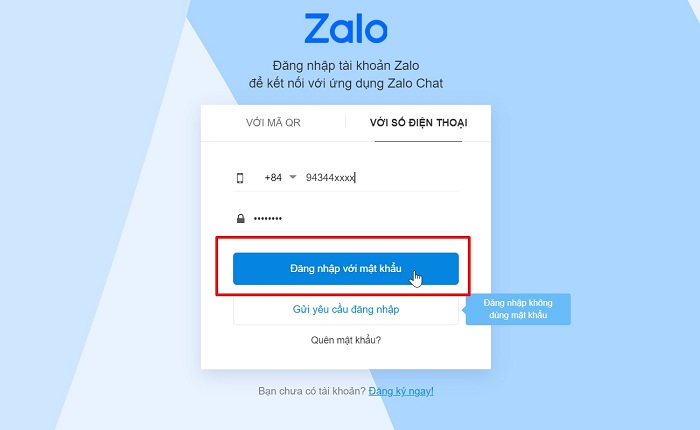
– Bước 3: Sau khi hoàn thành bước 2, bạn chọn “Đăng nhập với mật khẩu” để gửi yêu cầu được phép đăng nhập.
– Bước 4: Zalo sau khi nhận được yêu cầu sẽ cần bạn xác minh thông tin dựa trên các hình ảnh mà Zalo đưa ra. Việc làm này để quản lý ứng dụng Zalo chắc chắn rằng người đang đăng nhập là người dùng “thật” không phải robot hay phần mềm đăng nhập được lập trình sẵn. Sau đó, bạn chọn “xác minh” là xong.
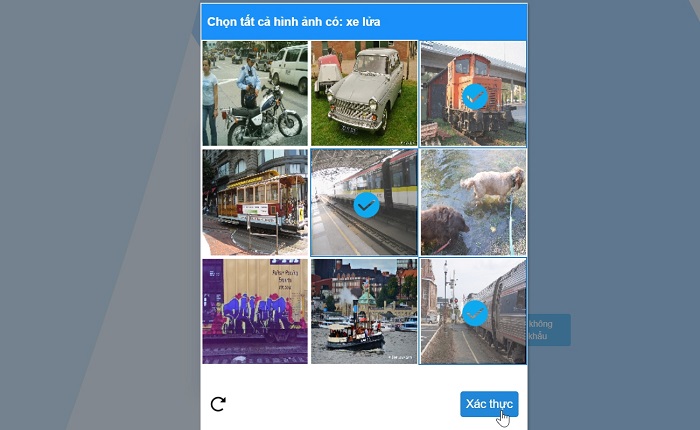
– Bước 5: Xác minh hoàn tất, Zalo gửi tiếp cho bạn một loạt hình đại diện bất kỳ và bạn cần chọn được 3 người bạn vẫn thường liên lạc qua Zalo của mình. Đây là bước giúp đảm bảo an toàn cho chủ tài khoản cá nhân sau khi tạo lập. Mỗi người được chọn sẽ đính kèm dấu tích trắng.
– Bước 6: Chọn trả lời sau khi có đủ 3 đáp án theo yêu cầu. Nếu đáp án đúng, bạn sẽ đăng nhập và bắt đầu hoạt động Zalo trên Web như bình thường. Trường hợp trả lời sai, chắc chắn bạn sẽ bị từ chối quyền truy cập.
Cách đăng nhập Web Zalo này hiện đang là nhanh nhất, dễ nhất cho người dùng. Các bước thực hiện vô cùng đơn giản, chỉ cần chính chiếc smartphone bạn đang sử dụng tài khoản Zalo của mình là được. Và các bước để vào Zalo được thực hiện như sau:
– Bước 1: Bạn truy cập vào website chính của Zalo https://chat.zalo.me/
– Bước 2: Bạn click vào dòng chữ “Với mã QR”
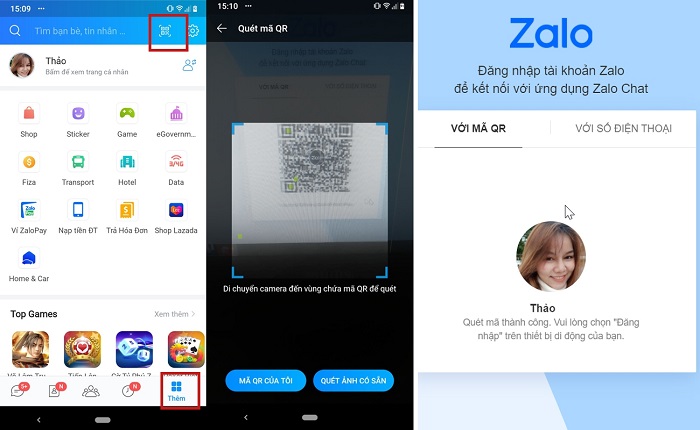
– Bước 3: Sau khi Zalo hiển thị mã QR của Zalo trên màn hình máy tính bạn đang dùng thì bạn hãy mở ứng dụng Zalo trên điện thoại, tại góc dưới bên phải có biểu tượng là 4 hình vuông nhỏ với chữ “Thêm”. Sau đó, ở trên cùng góc phải sẽ là biểu tượng Mã QR và bạn nhấn chọn ở đó.
– Bước 4: Đưa smartphone của bạn lại gần màn hình máy tính đang hiển thị mã QR. Hãy để máy ảnh của điện thoại quét chọn mã QR và bạn chỉ cần chọn “Đăng nhập” là hoàn tất. Bạn có thể bắt đầu sử dụng Zalo Web ngay sau đó.
Ngoài 2 cách vừa nêu ở trên, còn có cách đăng nhập Zalo trên Web cực đơn giản, bạn có thể áp dụng. Đó là đăng nhập Zalo Web không cần đến mật khẩu hoặc quét mã QR. Yêu cầu duy nhất nếu bạn muốn đăng nhập bằng cách này đó là chiếc smartphone bạn đang đăng nhập Zalo ở ngay bên cạnh.
– Bước 1: Truy cập vào website chính của Zalo có trên trình duyệt Website qua đường link là https://chat.zalo.me/
– Bước 2: Nhập đúng số điện thoại bạn đã dùng để đăng ký tài khoản Zalo của mình vào ô số điện thoại xuất hiện trên màn hình của trình duyệt. Bước này làm tương tự ở cả hai cách trên. Tuy nhiên, bạn chỉ cần nhập đúng số điện thoại đã dùng để đăng ký Zalo thôi mà không cần phải nhập thêm mật khẩu.
– Bước 3: Sau đó, bạn hãy chọn vào dòng chữ “Gửi yêu cầu đăng nhập” đang có trên giao diện chính của màn hình máy tính.
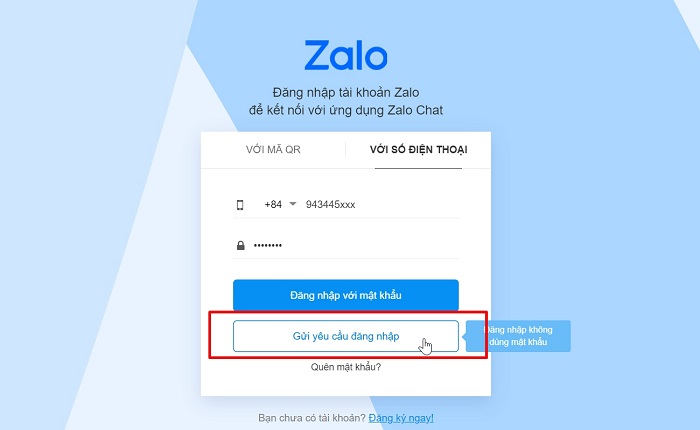
– Bước 4: Zalo cũng yêu cầu bạn chọn các hình ảnh phù hợp với yêu cầu như ở cách 1. Và Zalo cũng yêu cầu bạn xác minh hình ảnh nào khớp với câu hỏi/ chủ đề được Zalo đưa ra. Bạn chọn đủ, Zalo về trang “Chờ xác nhận”.
– Bước 5: Bạn cần nhấn “Xác nhận” trên điện thoại để đăng nhập Zalo trên máy tính trong trường hợp này. Hãy mở điện thoại của bạn và truy cập vào Zalo của chính mình. Ở góc trái bên dưới màn hình chính của smartphone, bạn chọn phần “Tin nhắn”. Sau đó, bạn chọn tin nhắn với tiêu đề “Zalo – xác nhận đăng nhập”. Mở tin đó ra và bạn chọn “Xác nhận đăng nhập”.
– Bước 6: Cuối cùng, bạn chỉ cần nhấp vào “Ok” là các bước để xác nhận yêu cầu đăng nhập của bạn đã hoàn tất. Từ đây, bạn sử dụng Zalo trên các trình duyệt Web thuận lợi, dễ dàng và nhanh chóng.
Hiện tại chỉ có 3 cách đăng nhập Zalo trên Web như đã trình bày ở trên. Trong đó, cách thứ hai, đăng nhập Zalo Web với quét mã QR là cách làm nhanh nhất, bạn chỉ mất từ 1-2 giây là hoàn tất quá trình đăng nhập.
Trong trường hợp bạn đã dùng cả ba cách trên mà vẫn không đăng nhập được thì bạn hãy thử reset lại thiết bị đang dùng. Hoặc bạn kiểm tra xem đường truyền Internet có hay không? Chỉ cần có mạng ổn định, chắc chắn bạn sẽ đăng nhập Zalo bằng trình duyệt Web thành công.
Với những hướng dẫn cụ thể nhất về cách đăng nhập Zalo bằng Web trên sẽ giúp bạn tìm được cách phù hợp nhất. Có thể nói, việc đăng nhập Zalo trên máy tính hiện nay là khá dễ và tiện lợi, không hề khó khăn với người dùng nào. Ngoài ra, Chợ Tốt Kinh Nghiệm còn rất nhiều mẹo hay, thủ thuật công nghệ hữu ích được chia sẻ trên chuyên trang. Hãy truy cập Chợ Tốt Kinh Nghiệm và khám phá ngay hôm nay.
Bình luận